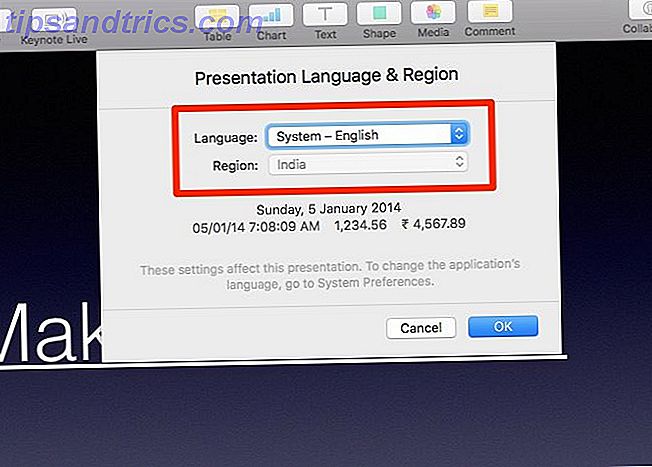Quando a Microsoft lançou o Windows 10 no verão passado, uma das maiores manchetes foi o retorno do Menu Iniciar. Um Guia para o Windows 10 Menu Iniciar Um Guia para o Windows 10 Menu Iniciar O Windows 10 corrige o dilema do Menu Iniciar! Para se familiarizar com o novo menu Iniciar, você irá melhorar sua experiência com o Windows 10. Com este guia prático, você será um especialista em pouco tempo. Consulte Mais informação . Ele foi projetado para combinar os recursos mais adorados do Menu Iniciar do Windows 7 com os novos blocos dinâmicos do Windows 8.
No geral, foi bem recebido, mas isso não significa que todos estão felizes. Microsoft incluiu algumas ferramentas nativas que permitem personalizar os menus e layout Menu Iniciar muito apertado? Tente este novo truque no Windows 10 Menu Iniciar muito apertado? Tente este novo truque no Windows 10 Se o menu Iniciar no Windows 10 parece apertado, há um truque útil que você provavelmente esqueceu. Leia mais, mas se você quiser uma grande reforma, precisará recorrer à comunidade modding.
Suas ferramentas permitem que você ajuste tudo, desde a aparência geral até a iconografia da peça. Aqui estão alguns dos melhores para você começar.
1. StartIsBack ++
StartIsBack disparou para a proeminência junto com o lançamento do Windows 8, e os desenvolvedores agora lançaram uma versão atualizada para o Windows 10. Sua premissa principal é fazer com que seu Menu Iniciar se assemelhem e funcionem como o Menu Iniciar no Windows 7, embora ofereça recursos adicionais. opções que permitem que ele corresponda mais de perto com a interface de usuário (UI) do Windows 10.

Os novos recursos incluem crachás ao vivo para aplicativos modernos do Windows, ícones de barra de tarefas maiores, menor uso da CPU, desfoque, sombra projetada e menus de contexto imersivos.
Note que este é um aplicativo pago! Após o teste gratuito de 30 dias, você precisa desembolsar US $ 3.
2. TileCreator
Uma das maiores críticas que é nivelado no menu Iniciar do Windows 10 é a incapacidade de personalizar os azulejos Como criar azulejos personalizados Menu Iniciar no Windows 10 Como criar azulejos personalizados Menu Iniciar no Windows 10 O Windows 10 é repleto de opções de personalização, mas alguns recursos são negligenciados. Como o menu Iniciar. Ajudaremos você a transformar seu menu Iniciar do Windows 10 em um console de comando nítido e bonito! Consulte Mais informação . Aplicativos que você “Pin to Start” são meramente a imagem .exe do programa sobreposta a um plano de fundo azul; isso se aplica tanto a aplicativos nativos do Windows quanto a qualquer coisa que você tenha instalado em outro lugar.

O TileCreator permite modificar essas peças para uma imagem de sua escolha. O processo de instalação é um pouco complicado, como resultado de algumas restrições do Windows, mas depois de configurá-lo, você pode usar blocos de vários tamanhos, imagens e cores de plano de fundo. O desenvolvedor afirmou que deseja adicionar suporte para blocos circulares no futuro próximo.
Se você está procurando por imagens modernas de interface do usuário para um grande número de programas comuns, confira modernuiicons.com e a página DeviantArt do dAKirby309.
3. Start10
O Start10 é desenvolvido pela Stardock, a mesma empresa que produziu o altamente popular software de esfola. Como alterar a aparência e a aparência da área de trabalho do Windows 10 Como alterar a aparência e a aparência da área de trabalho do Windows 10 Acabou de atualizar para o Windows 10 e você re perguntando como você pode personalizar e personalizá-lo. Ajudamos você a transformar sua área de trabalho em uma experiência virtual do Windows, um passo de cada vez. Leia mais dos anos 90. Em tempos mais modernos, eles desenvolveram um aplicativo bem-recebido para o Windows 8, que restaurou uma função e uma sensação mais tradicionais na tela inicial malfadada, além de permitir que os aplicativos modernos fossem exibidos em janelas.
Sua versão mais recente - Start 10 - é similar em estilo ao StartIsBack ++ mencionado anteriormente. Ele usa o Windows 7 como ponto de partida, restaurando a pesquisa para o menu Iniciar, removendo o item de menu "Todos os aplicativos" e reintroduzindo links rápidos. Serviços mais recentes, como Cortana Como fazer Cortana Organize sua vida Como fazer Cortana Organize sua vida Sua vida é tão complexa, você merece um assistente pessoal. Conheça Cortana, seu assistente virtual pronto para servir na ponta da sua língua. Mostraremos a você como efetivamente delegar tarefas para a Cortana. Leia mais e aplicativos modernos continuam a funcionar.
Seu menu de opções permite que você ajuste o esquema de cores, o plano de fundo do menu e itens de menu específicos.
Como o StartIsBack ++, também tem um custo - $ 5 para uma licença vitalícia. Um teste de 30 dias está disponível.
4. Concha Clássica
Se você está se sentindo seriamente retro e quer reverter para o pré-Windows 7 A História do Menu Iniciar do Windows A História do Menu Iniciar do Windows Para toda a pompa e cerimônia em torno do lançamento do Windows 10, um dos mais bem Os recursos recebidos do sistema operacional são o retorno de um velho amigo - o menu Iniciar. Leia Mais era A História do Menu Iniciar do Windows A História do Menu Iniciar do Windows Para toda a pompa e cerimônia em torno do lançamento do Windows 10, um dos recursos mais bem recebidos do sistema operacional é o retorno de um velho amigo - o menu Iniciar. Leia mais, o Classic Shell é a resposta. Ele tem uma configuração do Windows 7 disponível, mas também vem completo com um layout no estilo Windows XP (duas colunas A maneira rápida de adicionar outra coluna ao menu Iniciar do Windows 10 A maneira rápida de adicionar outra coluna ao menu Iniciar do Windows 10 Precisa de mais espaço no menu Iniciar? Veja como adicionar outra coluna para blocos sem esforço. Leia mais) ou até mesmo uma sobreposição do Windows 98 (uma única coluna “clássica”).

Esses layouts podem ser ainda mais personalizados com várias skins. Por exemplo, a capa XP Luna a torna extremamente próxima do esquema de cores original do Windows XP, usando azul, verde-oliva e prata. Como esperado, você também pode escolher quais botões aparecem no menu principal e como as árvores de arquivos funcionam.

O desenvolvedor também faz “Classic Explorer” e “Classic IE”. Embora eles possam não ser necessários para pessoas que querem apenas reenergizar seu Menu Iniciar, eles são ótimos acréscimos se você estiver indo para uma aparência retro em todo o computador.
5. Iniciar Reviver Menu
Em vez de tentar fazer com que o seu Menu Iniciar pareça com versões mais antigas, o Start Menu Reviver reinvista-o de uma maneira totalmente nova.
A coluna da esquerda oferece acesso com um clique aos destinos mais comuns (como Pesquisar, Executar, Documentos Recentes, etc.), enquanto a coluna da direita permite fixar aplicativos, pastas, sites, documentos, arquivos de música, arquivos de vídeo e praticamente tudo o que você quiser.
É também uma tela sensível ao toque - uma grande vantagem para as pessoas que têm laptops habilitados para toque ou usam frequentemente um dos tablets Surface da Microsoft Surface Pro 4 Revisão Surface Pro 4 Review Se você está procurando um computador híbrido portátil flexível, que é capaz de Ao substituir o seu notebook e iPad ou tablet Android, o dispositivo Surface Pro 4 Core M3 é uma substituição perfeitamente adequada. Consulte Mais informação .
6. Menu Radial
Nós terminamos a lista com uma alternativa do Menu Iniciar.
Às vezes, você pode descobrir que gasta muito tempo rolando para cima e para baixo para encontrar os aplicativos de que precisa. Se você fixar muitos aplicativos, o problema pode ser um pouco aliviado, mas outra solução é esquecer completamente o menu Iniciar e usar um lançador. Ativar aplicativos, arquivos e pastas mais rápido com MadAppLauncher [Windows] Iniciar aplicativos, arquivos e pastas mais rápido com MadAppLauncher [Windows] A maioria dos ativadores de aplicativos funciona da mesma maneira - abra o ativador, digite o nome do aplicativo e pressione Enter para iniciar o item. Existem muitos lançadores disponíveis usando esse método. Mas se ... Leia Mais. Pode demorar um pouco para se acostumar, mas com o tempo você provavelmente se verá mais produtivo.

Uma opção é o menu radial. Ele permite criar grupos, subgrupos e itens ilimitados que podem iniciar aplicativos, documentos, sites ou qualquer outro arquivo. É fácil de configurar, graças à sua funcionalidade de arrastar e soltar, e tem muitas opções de personalização de cores e layout para que ele tenha exatamente a aparência desejada.
Quais alternativas de menu de início você usa?
A linha inferior é que há algo lá fora para agradar a todos os gostos. Se você quiser aproveitar a glória do Windows 7, volte a despertar o fantasma do Windows 98 ou mantenha a funcionalidade do Windows 10 em um formato diferente.
Lembre-se, se você ama o menu Iniciar nativo do Windows 10, mas apenas quer ajustá-lo para torná-lo perfeito para você, é fácil de fazer - basta seguir nosso guia 6 maneiras de hackear e personalizar o menu Iniciar do Windows 10 6 maneiras de hackear e Personalizar o menu Iniciar do Windows 10 O menu Iniciar do Windows 10 combina elementos clássicos com azulejos modernos. As telhas podem adicionar muita liberdade criativa. Nós vamos dar-lhe dicas e revelar truques para personalizar todo o Menu Iniciar às suas preferências. Consulte Mais informação .
Em quais ferramentas você confia para fazer o Menu Iniciar do Windows funcionar para você? Você já tentou alguma de nossas sugestões, ou você possui gemas escondidas para compartilhar com nossos leitores?
Como sempre, você pode deixar seus pensamentos, opiniões e sugestões na caixa de comentários abaixo.